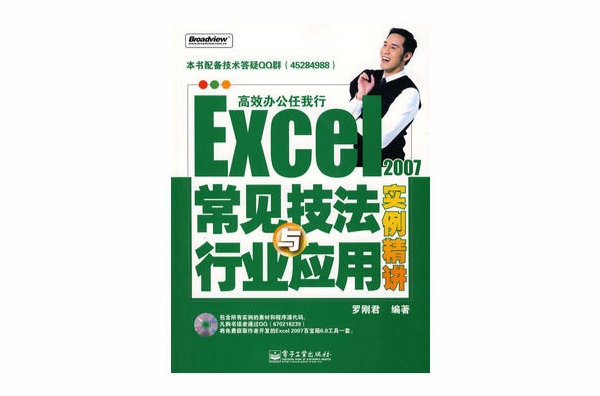內 容 簡 介
本書全面系統地介紹了Excel 2007的常見技法與行業套用。全書共分為5篇。第一篇介紹了Excel 2007基礎操作,包括Excel 2007入門操作、工作簿與工作表操作、數據的錄入、定位、替換與格式、條件格式、數據排序與篩選、圖形對象操作和工作簿審閱;第二篇為Excel 2007進階使用,包括數據分析工具、數據透視、使用控制項、創建圖表、函式與公式、數據有效性的運用、列印設定、宏與VBA;第三篇為Excel 2007常見問題處理,包括基礎問題和進階問題兩部分,幫助提升讀者解決實際問題的能力;第四篇為Excel行業套用實例精講,通過12個人事管理套用實例、6個財務管理套用典型實例、4個生產管理典型實例,以及4個倉庫進銷存套用實例,詳細地介紹了Excel 2007在各行業各領域的套用方法和技巧。最後本書有針對性地安排了大量的上機操作練習題,以幫助讀者鞏固前面所學的知識,從而提高動手操作和實際套用的能力。
本書含光碟一張,包括書中所有實例素材檔案和上機操作視頻演示。本書適合廣大Excel國中級讀者和公司辦公人員使用,同時也可作為大中專院校相關專業學生和社會相關培訓班學員的理想教材。
前 言
本書編寫背景
Office 2007是目前微軟公司最新推出的辦公軟體,相對於早期版本Office 2003,無論功能、幫助檔案設計還是操作界面,都有了較大的改進。Excel 2007是Office 2007辦公套裝軟體的一個重要的組成部分,它可以進行各種數據處理、統計分析和輔助決策操作,也可以根據需求進行二次開發。它被廣泛地套用於生產管理、統計、財經和金融等領域。
然而,新的操作界面(UI)及新的功能對於老用戶來說是一個挑戰。如何儘快地適應新的功能區(Ribbon)及如何將新的功能運用到工作中,這需要一些較好的教材來引導。
目前圖書市場上關於將Excel 2007使用技法與行業套用相結合的圖書非常匱乏,本書正是為了彌補這種不足而編寫的。
本書內容安排
本書共包括18章5大篇。
相對於同類書籍,本書重點突出“常見技法”、“問題處理”與“行業運用”的主題。本書不僅講解了Excel 2007的各種命令操作、格式設定和程式編寫,還包括常見問題的處理方案及作者數年來所接觸的各行業中的實例運用。使用本書,讀者可以全面掌握Excel 2007的常用操作技法,同時還可以借鑑本書的行業套用實例的設計思路,自己製作出簡潔、高效且自動化的工作報表。
本書的附錄包括Excel 2007快捷鍵大全及Excel 2007工作表函式,可以作為讀者的速查手冊。
本書含光碟一張,包括書中所有實例素材檔案和上機操作視頻演示。本書適合廣大Excel初、中級讀者和公司辦公人員使用,同時也可作為大中專院校的相關專業學生,以及社會相關培訓班學員的理想教材。
本書主要特色
總的來說,本書主要具備以下特色。
本書全面系統地介紹了Excel 2007的常見操作技法,同時歸納提煉了Excel 2007的常見問題及套用技巧,從而有效地提升了讀者解決實際問題的能力。
本書以行業套用為目標,通過12個人事管理套用實例、6個財務管理套用典型實例、4個生產管理典型實例和4個倉庫進銷存套用實例,詳細講解了Excel 2007行業套用的流程和技巧。
本書有針對性地安排了大量上機操作練習,幫助讀者鞏固前面所學知識,提高動手操作和實際套用的能力。
書中大量步驟採用了圖片與文字標記的敘述形式,大大降低了學習門檻,從而使讀者快學易懂。
用一句話歸納出來則是:本書將Excel 2007常用操作、行業知識、套用技法和上機練習進行了有機、完美的結合,是一本集精華而大成的書。
本書學習指南
在閱讀本書時,讀者首先了解一些本書的約定。
首先,“單擊”一般表示使用滑鼠左鍵單擊按鈕或者各種控制項,如果使用滑鼠右鍵單擊,則會特別註明“用滑鼠右鍵單擊”;
其次,在講解操作功能區的選項卡及選單時,將使用方頭括弧“【】”。方頭括弧“【】”中間的名稱表示選單和功能區按鈕。而對話框中的按鈕則用雙引號(“”)表示;
最後,操作一級選單與二級選單或者功能區選項卡與功能區按鈕時,本書按順序列出各項名稱,名稱中以箭頭“→”分開。如“‘開始’→‘條件格式’→‘清除規則’→‘清除整個工作表的規則’”表示滑鼠左鍵單擊“開始”選項卡,再單擊“條件格式”選單,然後單擊二級選單“清除規則”、最後單擊三級選單“清除整個工作表的規則”。
本書主要由羅剛君編寫,另外參與編寫的人還有:廖日坤、金鎮、李寧宇、黃小惠、廖濟林、龐麗梅、邱遠彬、黃桂群、劉偉捷、黃乘傳、李彥超、付軍鵬、張廣安、張洪波、賈素龍、李焱冰、王艷波、張劍、張宏兵、徐春林和謝正義等,他們在資料收集、整理和技術支持方面做了大量的工作,在此一併向他們表示感謝!
由於時間倉促,再加之作者的水平有限,書中難免存在一些不足之處,歡迎廣大讀者批評指正。
編著者
目 錄
第一篇 Excel 2007基礎操作
第1章 EXCEL 2007入門操作 2
1.1 啟動與退出 2
1.1.1 啟動Excel 2
1.1.2 退出Excel 4
1.2 認識Excel界面 5
1.2.1 功能區Ribbon 5
1.2.2 螢幕提示 6
1.2.3 編輯區 8
1.2.4 狀態欄 8
1.2.5 快速訪問工具列 9
1.2.6 Office按鈕 9
1.2.7 Excel選項 10
1.3 使用功能區 10
1.3.1 使用標準選項卡 10
1.3.2 使用對話框啟動器 11
1.3.3 使用上下文選項卡 11
1.3.4 特殊的列印預覽功能區 12
1.3.5 功能區的縮放 12
1.4 使用快捷鍵 13
1.4.1 使用功能按鈕快捷鍵 13
1.4.2 自定義快捷鍵 14
1.4.3 使用Excel 2003選單鍵 15
1.5 使用Office選單 15
1.5.1 工作簿操作功能選單 15
1.5.2 Excel選項 16
1.6 使用Excel選項 16
1.6.1 Excel 2007選項與Excel 2003選項的對應關係 17
1.6.2 設定常用選項 17
1.7 使用幫助 19
1.7.1 使用脫機幫助 19
1.7.2 使用線上幫助 20
第2章 工作簿與工作表操作 21
2.1 建立工作簿 21
2.1.1 Excel 2007的文檔格式 21
2.1.2 新建工作簿 22
2.1.3 使用模板 23
2.1.4 建立工作表 24
2.2 操作工作表 26
2.2.1 刪除工作表 27
2.2.2 命名工作表 28
2.2.3 複製和移動工作表 28
2.2.4 修改工作表標籤顏色 29
2.2.5 隱藏與顯示工作表 29
2.2.6 組合多工作表 30
2.2.7 設定工作表視圖 31
2.2.8 插入單元格 33
2.2.9 刪除單元格 34
2.2.10 隱藏行與列 34
2.2.11 設定列寬與行高 35
2.2.12 設定工作表背景 36
第3章 單元格操作與格式設定 37
3.1 認識單元格 37
3.1.1 單元格個數 37
3.1.2 單元格表示方法 38
3.1.3 選擇單元格與區域 38
3.2 數據輸入與修改 40
3.2.1 輸入與插入數據 40
3.2.2 刪除數據 41
3.2.3 多單元格數據輸入 42
3.3 填充式輸入數據 43
3.3.1 利用序列拖拉填充 43
3.3.2 根據輸入的步長填充 44
3.3.3 使用功能區方向填充按鈕 44
3.3.4 使用系列填充 45
3.3.5 使用右鍵填充 46
3.3.6 兩端對齊方式填充 46
3.3.7 雙擊填充 47
3.3.8 快捷鍵填充 47
3.4 使用選擇列表輸入數據 48
3.4.1 自動填補法 48
3.4.2 手動選擇法 48
3.5 輸入特殊字元 49
3.5.1 插入符號 49
3.5.2 插入特殊符號 49
3.5.3 輸入分數 50
3.5.4 輸入身份證號碼 50
3.5.5 使用公式編輯器 51
3.6 自動更正 51
3.6.1 糾錯 51
3.6.2 簡化特殊字元輸入 51
3.7 複製與貼上 52
3.7.1 使用功能按鈕複製數據 52
3.7.2 使用快捷鍵複製數據 52
3.7.3 拖拉式複製數據 53
3.8 定位 53
3.8.1 使用“定位條件”對話框 53
3.8.2 利用名稱定位 54
3.9 查找與替換 55
3.9.1 查找姓名 55
3.9.2 按格式查找 55
3.9.3 使用通配符查找 56
3.10 單元格格式 56
3.10.1 字型 56
3.10.2 對齊方式 57
3.10.3 框線 58
3.10.4 填充色 59
3.10.5 數字格式 59
3.10.6 自定義格式 61
3.10.7 套用樣式 62
3.10.8 單元格多行顯示 62
第4章 條件格式 64
4.1 從快捷選單套用條件格式 64
4.1.1 突出顯示單元格 64
4.1.2 項目選取規則 66
4.1.3 數據條條件格式 68
4.1.4 色階條件格式 69
4.1.5 圖示條件格式 69
4.2 建立條件格式規則 69
4.2.1 自定義格式與規則 70
4.2.2 使用公式確定條件規則 72
4.3 管理條件格式 73
4.3.1 清除條件格式規則 73
4.3.2 複製與修改條件格式 74
4.3.3 條件格式的優先權 75
第5章 數據排序與篩選 77
5.1 對數據排序 77
5.1.1 對單列數據排序 77
5.1.2 擴展排序 81
5.1.3 自定義排序 84
5.2 篩選數據 85
5.2.1 自動篩選 85
5.2.2 自定義篩選 86
5.2.3 按顏色及圖示篩選 88
5.2.4 清除篩選 89
5.2.5 高級篩選 90
第6章 圖形對象操作 92
6.1 使用文本框與藝術字 92
6.1.1 插入文本框 92
6.1.2 修改文本框外觀和樣式 93
6.1.3 設定文本框層級 96
6.1.4 旋轉文本框 97
6.1.5 插入藝術字 98
6.1.6 文本框與藝術字組合 99
6.1.7 修改文本框及藝術外框形狀 100
6.1.8 對象的命名 100
6.1.9 對象的選擇與可見性設定 101
6.2 使用插圖 102
6.2.1 插入圖片 103
6.2.2 套用圖片樣式 104
6.2.3 插入剪貼畫 106
6.2.4 插入形狀 106
6.2.5 自由修改形狀 107
6.2.6 使用SmartArt 108
第7章 工作簿審閱 110
7.1 使用拼寫檢查 110
7.1.1 檢查工作表 110
7.1.2 定義拼寫檢查選項 111
7.2 中英翻譯 112
7.2.1 中文翻譯成英語 112
7.2.2 英文翻譯成中文 113
7.2.3 定義翻譯選項 114
7.3 使用同義詞庫 114
7.4 簡繁轉換 114
7.4.1 簡繁互換 115
7.4.2 設定簡繁轉換選項 115
7.5 使用批註 117
7.5.1 為單元格添加與刪除批註 117
7.5.2 修改批註 118
7.5.3 批註的定位 119
7.5.4 控制批註的顯隱 120
7.5.5 修改批註外觀 120
7.6 保護工作表 121
7.6.1 保護與解除保護 122
7.6.2 鎖定單元格 122
7.6.3 保護部分單元格 123
7.7 保護工作簿 123
7.7.1 保護工作簿結構 124
7.7.2 保護工作簿視窗 124
7.8 共享工作簿 125
7.8.1 多用戶共享工作簿 125
7.8.2 保護並共享工作簿 127
7.9 設定允許用戶編輯區 127
7.9.1 設定允許用戶編輯區域 127
7.9.2 設定不同用戶的編輯許可權 128
7.10 使用修訂 130
7.10.1 突出顯示修訂 130
7.10.2 拒絕與接受修訂 131
第二篇 2007進階使用
第8章 數據分析工具 134
8.1 刪除重複項 134
8.1.1 單列數據刪除重複項 134
8.1.2 多列刪除重複項 135
8.2 數據分列 136
8.2.1 以分隔設定為分列條件 136
8.2.2 以寬度為分列條件 138
8.3 合併計算 139
8.3.1 多表數據合併 139
8.3.2 修改合併條件 141
8.4 方案管理器 141
8.4.1 設定預算方案 141
8.4.2 編輯方案與顯示摘要 142
8.5 數據表 143
8.5.1 單變數數據表 143
8.5.2 雙變數數據表 144
8.6 單變數求解 145
8.6.1 根據產品數量及總值計算單價 145
8.6.2 解一元方程 146
8.7 規劃求解 147
8.7.1 載入規劃求解 147
8.7.2 利用規劃求解計算最佳利潤 148
第9章 數據透視 150
9.1 數據透視表基本用法 150
9.1.1 透視表、透視圖專用工具 150
9.1.2 認識數據透視表、透視圖
8.6.1 結構 151
9.1.3 製作簡單的數據透視表 153
9.1.4 生成數據透視圖 155
9.2 數據透視表的高級操作 156
9.2.1 多表數據透視表 156
9.2.2 利用透視表進行格式轉換 158
9.2.3 利用數據透視表進行多表
8.6.1 數據對比 159
第10章 使用控制項 161
10.1 表單控制項的使用 161
10.1.1 按鈕與宏 161
10.1.2 組合框與列表框 163
10.1.3 複選框 164
10.1.4 數值調節鈕與滾動條 165
10.1.5 選項按鈕與分組框 166
10.2 ActiveX控制項的使用 167
10.2.1 組合框和列表框 167
10.2.2 切換按鈕 169
10.2.3 Flash控制項 169
10.2.4 多媒體控制項 170
第11章 創建圖表 172
11.1 圖表基礎 172
11.1.1 圖表的分類 172
11.1.2 圖表的結構 173
11.1.3 圖表專用功能區 173
11.2 創建與編輯圖表 174
11.2.1 生成圖表 175
11.2.2 修改圖表類型 175
11.2.3 重置數據源 176
11.2.4 套用樣式 176
11.2.5 圖表各部件的編輯 177
11.3 高級圖表的設計 181
11.3.1 隨心所欲查看數據系列 181
11.3.2 讓不同類型的數據和平
11.3.2 相處 182
11.3.3 多層次圓柱圖 184
第12章 函式與公式 187
12.1 函式與公式基礎 187
12.1.1 公式的基本元素 187
12.1.2 函式的參數 188
12.1.3 運算符的優先權 192
12.1.4 單元格引用 194
12.1.5 函式的輸入方法 197
12.1.6 函式的嵌套使用 200
12.1.7 使用函式幫助 200
12.2 常見錯誤值解析 201
12.2.1 【#DIV/0】型 201
12.2.2 【#REF】型 202
12.2.3 【#NAME】型 202
12.2.4 【#VALUE】型 202
12.2.5 【NULL】型 202
12.2.6 【#NUM!】型 203
12.2.7 【#N/A】型 203
12.3 常見函式與使用實例 204
12.3.1 文本函式 204
12.3.2 邏輯函式 210
12.3.3 數學與三角函式 213
12.3.4 日期和時間函式 221
12.3.5 統計函式 222
12.3.6 查找和引用函式 225
12.3.7 信息函式 227
12.3.8 財務函式 229
12.4 名稱與公式 230
12.4.1 認識名稱 230
12.4.2 使用名稱管理器 232
12.4.3 名稱的運用 232
12.5 數組公式 235
12.5.1 初識數組 235
12.5.2 數組公式 237
12.5.3 數組公式實例 238
12.5.4 數組公式的高級運用 239
第13章 數據有效性 242
13.1 認識數據有效性 242
13.1.1 數據有效性的用途 242
13.1.2 設定數據有效性 243
13.1.3 數據有效性的複製與清除 245
13.2 數據有效性運用 245
13.2.1 使用序列產生選擇列表 246
13.2.2 使用公式限制單元格輸入
11.3.2 字元 247
13.2.3 圈釋無效數據打造另類條件
11.3.2 格式 247
第14章 列印設定 249
14.1 認識視圖 249
14.1.1 切換視圖 249
14.1.2 手動分頁 250
14.2 頁面設定 251
14.2.1 設定頁面 251
14.2.2 設定邊距 252
14.2.3 編輯頁眉與頁腳 252
14.3 列印設定 253
14.3.1 設定列印區域與標題 253
14.3.2 列印內容設定 254
第15章 宏與VBA 255
15.1 宏語言基礎 255
15.1.1 宏的定義及優點 255
15.1.2 錄製宏 256
15.1.3 為宏程式關聯按鈕與選單 259
15.1.4 認識自動宏 261
15.1.5 宏的安全性 261
15.2 宏的最佳化 263
15.2.1 錄製宏的缺點 263
15.2.2 對象激活最佳化 263
15.2.3 冗餘代碼最佳化 265
15.2.4 重複代碼最佳化 267
15.2.5 程式說明最佳化 268
15.3 編寫Sub過程 268
15.3.1 理解變數與數據類型 269
15.3.2 編寫循環執行語句 270
15.3.3 條件語句 271
15.3.4 程式中斷語句 272
15.3.5 程式跳轉語句 273
15.3.6 定時執行語句 276
15.3.7 排錯語句 277
15.4 編寫Function過程 279
15.4.1 Function語法 279
15.4.2 編寫函式 280
15.5 工作表事件運用 281
15.5.1 突顯當前行 282
15.5.2 首字母大寫轉換 283
15.5.3 建立下拉式選單目錄 283
15.5.4 雙擊輸入日期 285
15.5.5 控制輸入重複值 285
15.6 創建選單 286
15.6.1 創建工作表選單 286
15.6.2 定製右鍵選單 290
15.6.3 選單的禁用與啟用 291
15.7 使用載入宏 292
15.7.1 保存載入宏 292
15.7.2 使用載入宏 294
15.8 VBA綜合實例 295
第三篇 Excel 2007常見問題處理
第16章 EXCEL 2007常見問題與處理 300
16.1 基礎問題 300
16.1.1 如何調用載入宏及設定快捷鍵 300
16.1.2 如何使文檔保存為Excel 2003格式 301
16.1.3 如何使單元格中小於60且不
16.1.1 等於零的成績顯示為紅色 302
16.1.4 如何使工作表只能查看不能修改 303
16.1.5 如何使金額自動產生小數位 304
16.1.6 如何讓公式全自動填充 305
16.1.7 如何填充字母序列 306
16.1.8 如何隨意定製批註外觀 306
16.1.9 如何將圖片加入批註 307
16.1.10 如何一次性刪除工作表
16.1.10 中的所有圖片和形狀 308
16.1.11 如何快速打開常用檔案 308
16.1.12 如何防止新單元格套用前一行格式 310
16.1.13 如何快速填充空白單元格 310
16.1.14 如何將滾動滑鼠中鍵時縮放
16.1.10 視圖改為滾動工作表 311
16.1.15 如何隱藏公式只顯示值 311
16.1.16 如何不打開文檔而預覽檔案內容 312
16.1.17 如何使合併單元格取消合併後可以恢複數據 313
16.1.18 如何將多單元格數據合併 314
16.1.19 如何快速選取一個不連續單元格的組合區 314
16.1.20 如何使單元格只顯示公式不顯示結果 315
16.1.21 如何在篩選狀態下複製所有數據 315
16.1.22 如何使圖表忽略空日期 316
16.1.23 如何對圖表進行最大值標示 317
16.1.24 如何連線折線圖的斷點 318
16.1.25 匯總不同單位的數據 319
16.2 進階問題 319
16.2.1 如何提取單元格中的批註 319
16.2.2 如何提取奇數列數據 320
16.2.3 如何隔行添加一個空行 321
16.2.4 如何計算帶有單位的數據 321
16.2.5 如何根據數據有效性改變圖片顯示 322
16.2.6 如何將單列數據轉換為多列以方便列印 323
16.2.7 如何提取姓名的首字母 324
16.2.8 如何建立指定資料夾下所有檔案目錄 325
16.2.9 如何使隱藏行時後面的編號相應變化 328
16.2.10 如何將自定義格式後的字元轉換為實際內容 328
第四篇 Excel行業套用實例精講
第17章 行業套用實例精講 332
17.1 人事管理套用實例 332
17.1.1 隨滑鼠單擊而相應變化的部門統計表 332
17.1.2 利用身份證號自動輸入性別與出生年月 334
17.1.3 自定義身份證函式 337
17.1.4 計算職工退休時間 339
17.1.5 控制身份證號的重複輸入 340
17.1.6 批量加入員工相片至批註 345
17.1.7 快速解決考勤輸入 347
17.1.8 設計人事、考勤系統 349
17.1.9 人事資料查詢系統 365
17.1.10 設計加班時間表錄入系統 370
17.2 財務管理套用實例 377
17.2.1 根據工資計算所需鈔票張數 377
17.2.2 利用函式錄入發票金額 382
17.2.3 計算員工年資與所得稅 383
17.2.4 將金額進行大寫與小寫轉換 385
17.2.5 製作每頁小計與累計計算工具 388
17.2.6 工資管理系統 392
17.3 生產管理套用實例 414
17.3.1 快速生成本月報表格式並建立目錄 414
17.3.2 生產出貨金額表匯總設計 422
17.3.3 按條件拆分生產日報表 426
17.3.4 對生產數據按顏色進行條件求和 432
17.3.5 利用規劃求解計算省料方案 434
17.4 倉庫進銷存套用 435
17.4.1 設計自動導入導出的出貨表 435
17.4.2 倉庫進出日報自動生成周報月報 439
17.4.3 多庫共用錄入與查詢界面設計 442
17.4.4 年度進出庫資料透視 446
17.4.5 年度銷售額報表合併 447
第五篇 上機操作練習
第18章 上機練習 450
18.1 單元格格式 450
18.1.1 為單元格字元添加拼音 450
18.1.2 使單元格中輸入的“075512345678”自動變成“0755-(12345678)” 450
18.1.3 使B列只能顯示正、負數,禁止零和文本 451
18.1.4 使選區只能顯示公式值而不顯示公式本身 451
18.2 條件格式 451
18.2.1 將選區中的奇數列用顏色表示 451
18.2.2 將正在輸入的當前行用顏色表示 452
18.2.3 將A列與B列共有的數據用顏色表示出來 452
18.3 排序 452
18.3.1 將公司職工姓名按百家姓排序 452
18.3.2 將區域數據橫向排序 452
18.3.3 區域中的數據按出現次數升序排列 453
18.4 函式 453
18.4.1 計算性別為“男”的總人數 453
18.4.2 計算姓名為三個字的人的產量總和 453
18.4.3 用公式提取不同時期的所有單價 453
18.5 工作表與工作簿 454
18.5.1 設定工作表修改許可權 454
18.5.2 使工作表只能查閱不能修改以確保數據未被修改 454
18.5.3 將已打開的3個工作簿中的所有工作表合併到一起 454
18.5.4 一次列印多個工作簿中的第一個工作表及一次列印
17.2.5 工作簿中的所有工作表 455
18.6 圖表 455
18.6.1 製作溫度計式圖表 455
18.6.2 製作半圓圖表 455
18.7 VBA 456
18.7.1 編寫一個自定義函式,用於計算單元格公式的長度 456
18.7.2 編寫一個“反向選擇”工具 456
18.7.3 編寫一個“工作表目錄”工具,使目錄產生在單元格
17.2.5 列表中 456
18.7.4 通過VBA使工作表前十行禁止使用滑鼠右鍵 456